
Váš telefon Android Hardware NFC je více než jen přenos obsahu a pomocí mobilních plateb . Můžete si koupit levné programovatelné značky NFC a nechat telefon automaticky provádět akce, když se jich dotknete.
Můžete například umístit značky NFC na svůj noční stolek, blízko předních dveří, do auta a na pracovní stůl v práci. Klepnutím na telefon nebo položením telefonu na ně můžete automaticky vybrat nastavení zařízení, které má v daném místě smysl.
Co budete potřebovat
PŘÍBUZNÝ: Co je NFC (Near Field Communication) a k čemu jej mohu použít?
K tomu budete potřebovat jen dvě věci. Nejprve budete potřebovat telefon Android s hardwarem NFC - a většina telefonů Android to nyní nabídne. Kvůli udržení nízkých nákladů nemusí telefony nižší třídy s Androidem obsahovat hardware NFC. Můžete provést vyhledávání na webu pro svůj model telefonu a „NFC“ nebo jednoduše otevřít jeho obrazovku Nastavení. Možnost NFC najdete pod více možnostmi Bezdrátové připojení a sítě. Je zřejmé, že aby vše ostatní zde fungovalo, musí být povolen hardware NFC.
Zadruhé budete potřebovat programovatelné značky NFC. Hledat Značky NFC na webu, jako je Amazon.com a najdete je dostupné za poměrně nízkou cenu. Někteří výrobci vyrábějí své vlastní, značkové - ale nepotřebujete štítky od výrobce telefonu s Androidem.
Tyto značky nemají v sobě baterie, ale mají trochu paměti. Když umístíte čtečku NFC telefonu do jejich blízkosti, čtečka NFC napájí značku a může číst data ze značky. Štítky jsou programovatelné, takže do nich můžete ze svého telefonu zapsat libovolná data.
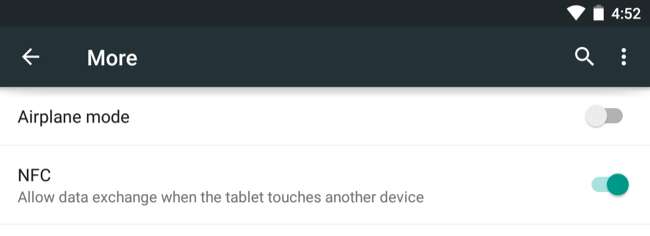
Programování tagů
PŘÍBUZNÝ: Jak používat Android Beam k bezdrátovému přenosu obsahu mezi zařízeními
Nyní budete potřebovat aplikaci, která dokáže programovat značky. Android žádný neobsahuje, ale můžete vyhledejte „nfc tagy“ na Google Play najít spoustu aplikací, které to zvládnou za vás - včetně bezplatných. Například Nástroje NFC aplikace vám umožní zapisovat data do tagu a číst data již na tagech.
Nainstalujte si takovou aplikaci, otevřete ji a vyberte data, která chcete do značky zapsat. Možná budete moci značku uzamknout, aby ji nebylo možné přeprogramovat, což může být dobré, pokud tuto značku necháváte na veřejném místě. To však znamená, že nikdy nebudete moci v budoucnu změnit údaje na značce, takže tuto možnost nepoužívejte, pokud k tomu nemáte dobrý důvod.
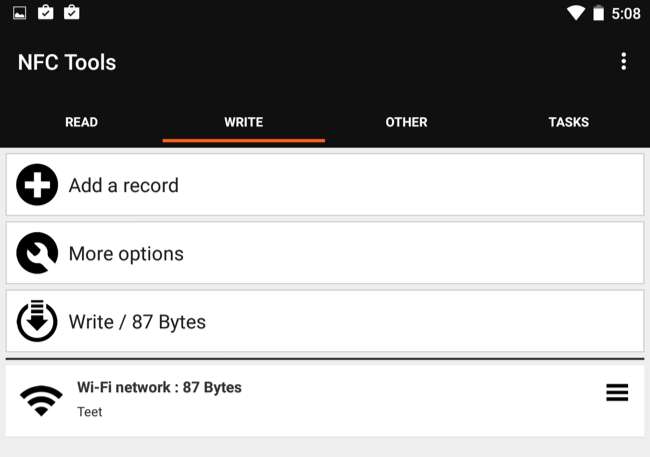
Poté můžete štítek klepnout na čtečku NFC na zadní straně telefonu a tato data se zkopírují do paměti štítku. Umístěte značku na vhodné místo pro akci, kterou jste vybrali.
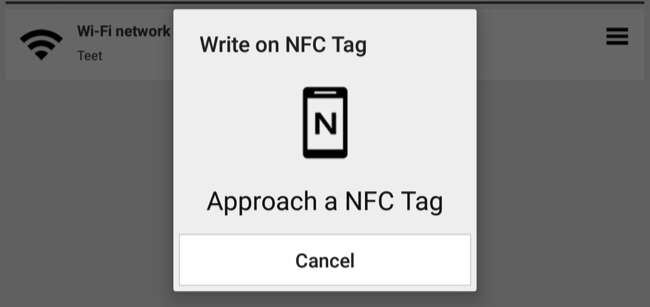
Používání značek
Dále budete potřebovat aplikaci, která bude na značky reagovat. Pokud jste například k zápisu dat do značek použili nástroje NFC, můžete nainstalovat Úkoly NFC aplikace. Když váš telefon načte značku NFC, ke které jste napsali pokyny, aplikace NFC Tools přečte pokyny z této značky NFC a provede je.
Značky pak můžete jednoduše umístit na vhodné místo. Umístěte je na stůl a poté na ně položte telefon, když chcete akci provést. Pokud chcete při opuštění nebo vstupu do oblasti klepnout telefonem na značku, připevněte je ke zdi poblíž dveří. Je jen na vás, k čemu tyto značky chcete použít. Použití je prakticky nekonečné.
Například pokud pravidelně potřebujete nastavit hodinový časovač při praní, můžete naprogramovat značku NFC tak, aby spustil hodinový časovač a umístil jej vedle pračky. Položte telefon na tuto značku nebo na ni klepněte a spustí se pračka. Pokud pravidelně spárujte telefon s klávesnicí Bluetooth , můžete připevnit značku NFC na zadní stranu klávesnice a klepnout na ni tak, aby automaticky procházel procesem párování Bluetooth.
Nebo můžete nastavit štítek s podrobnostmi Wi-Fi a hosté se mohou klepnutím na své telefony proti značce NFC připojit k vaší síti Wi-Fi, aniž by ji našli a zadali přístupový kód. K tomu by však potřebovali mít v telefonu nainstalovanou příslušnou aplikaci.
Apple iPhone 6 má hardware NFC, ale aplikace jej nemohou používat - v současné době je to jen pro Apple Pay. Budoucí aktualizace softwaru vám mohou umožnit dělat s nimi více, ale teď to nemůžete. Windows Phone to také podporuje, takže uživatelé iPhonu jsou právě teď vynechaní.
Kredit obrázku: Beau Giles na Flickru







